Apache è il web server più utilizzato al mondo in combinazione con il linguaggio di programmazione PHP ed il database MySql. Se non sai come installare Apache su windows, ti basterà leggere la presente guida per installare il web server più famoso e testare il tuo sito internet oppure fare pratica con il linguaggio di programmazione php.
Che cos’è il web server Apache
Apache è il web server http più diffuso al mondo, nato da un progetto open source, continua a mantenere le caratteristiche di libera fruizione e può girare su molti sistemi operativi lato server. Questa particolare guida ti consentirà di poter installare Apache su windows. Il principale compito di Apache è quello di collegamento e trasporto delle informazioni, è un programma che rimane in ascolto su una determinata porta (normalmente 80) e risponde alle richieste dei client. Il client tanto per intenderci, è il computer di casa tua (oppure lo smartphone), che tramite un browser richiede una certa pagina html che risiede nel server su cui è installato Apache. Il web server http funge appunto da collegamento e restituisce pagine web alle richieste del tuo browser. Le pagine html che risiedono sul server possono essere statiche oppure dinamiche e ciò dipende dal tipo di linguaggio con cui sono scritte le pagine stesse.
WAMP l’acronimo che riassume tutto
Il linguaggio più utilizzato al mondo per scrivere pagine web dinamiche è il PHP, che è anche il linguaggio più utilizzato in combinazione con il web server Apache. Parlo più approfonditamente di questo linguaggio open source nell’articolo su come installare il PHP. Il terzo e ultimo tassello necessario a far funzionare in maniera completa e funzionale un web server degno di tale nome è un database. Il più utilizzato in combinazione con Apache e PHP è il database MySql, anch’esso un progetto open source di cui tratto maggiormente nell’articolo su come installare un database MySql. Tutte queste risorse messe insieme sono conosciute con l’acronimo di WAMP (Windows, Apache, MySql, Php) e vanno installate sulla macchina che dovrà essere il tuo web server. Nel mio caso, per poter fare delle prove di programmazione con PHP, ho installato tutto sul computer locale. Fatta questa doverosa premessa, possiamo cominciare a vedere tutti i passi necessari per installare e configurare un web server Apache su piattaforma windows. La versione che ci apprestiamo ad utilizzare è Apache 2.4 che è l’ultima versione disponibile al momento della stesura di questa guida.
Come installare Apache 2.4 su windows
Per prima cosa vai sulla pagina ufficiale di Apache all’indirizzo httpd.apache.org e cerca il link da cui effettuare il download dei files per windows, al momento in cui scrivo si trovano a questo indirizzo. Il progetto open source di Apache non fornisce i files binari necessari per effettuare l’installazione su windows, per cui in questa pagina troverai i link a sviluppatori esterni che hanno colmato questa lacuna. Clicca su uno qualsiasi dei link indicati nella foto, io ho utilizzato il primo della lista, ApacheHaus.
Una volta sulla pagina di download del sito di ApacheHaus, devi cercare il link che si adatta alla tua macchina. Più specificatamente devi scegliere se scaricare la versione a 32 o 64 bit e devi verificare di avere già installata la corretta versione di Visual Studio. Nel mio caso ho scaricato i files binari di Apache compilati con Visual Studio 2017 (VC15), per verificare se e quale versione di Visual Studio hai installata sul tuo computer vai in impostazioni – app e funzionalità. E’ molto importante sapere quali files binari scaricare perché quando installerai il PHP dovrai scegliere i files compilati con la stessa versione di Visual Studio utilizzata per compilare i files binari di Apache 2.4
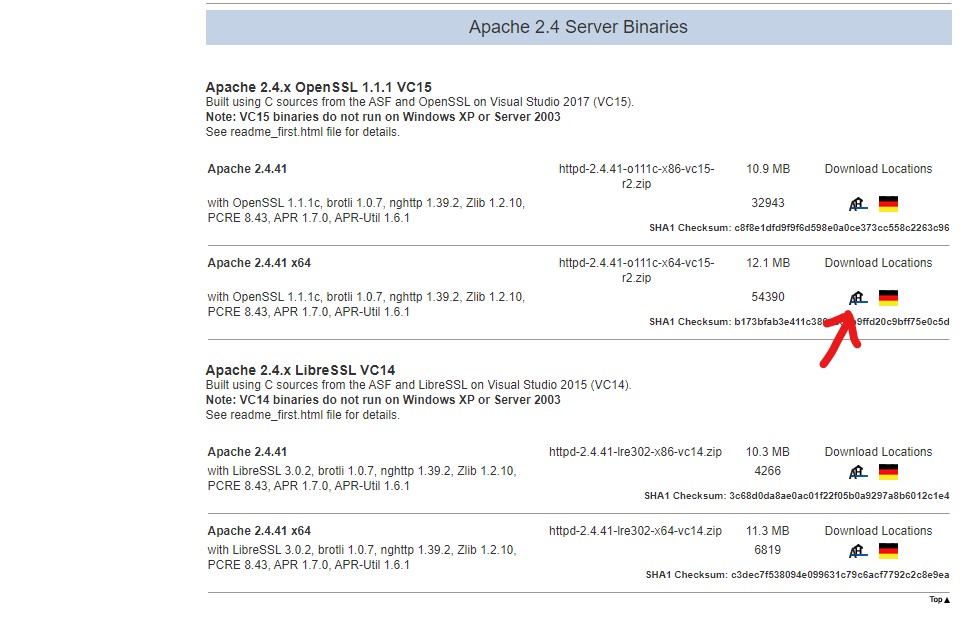
Dopo aver scaricato i files binari, decomprimi il file zip e scompatta la cartella Apache24 in C:/ in modo da avere come risultato finale il percorso C:/Apache24. Apri il prompt dei comandi come amministratore, portati nella cartella C:/Apache24/bin e digita httpd.exe -k install, questa procedura ti permette di installare il server Apache come servizio di windows. Se la procedura dovesse rilasciare un errore nell’installazione, prova ad aprire il prompt dei comandi come amministratore.

Avresti anche potuto non installare il servizio ed ogni volta andare nella cartella C:/Apache24/bin e fare doppio clic sul file httpd.exe per avviare il server Apache, io ti consiglio di installare il tutto come servizio di windows. Per far partire, arrestare o riavviare il server web apache puoi utilizzare il comodo ApacheMonitor.exe che trovi nella cartella C:/Apache24/bin.
Infine per verificare il corretto funzionamento di tutta la procedura di installazione, apri il browser del tuo computer e nella barra degli indirizzi digita localhost, dovrebbe apparire una pagina di conferma di ApacheHaus che mostra la versione di Apache installata. Apache 2.4 possiede un file di configurazione httpd.conf dove è possibile modificare parecchi parametri che sono fondamentali per poter lavorare assieme al PHP, ho affrontato la questione della configurazione del web server apache nell’articolo su come installare PHP 7 su windows.
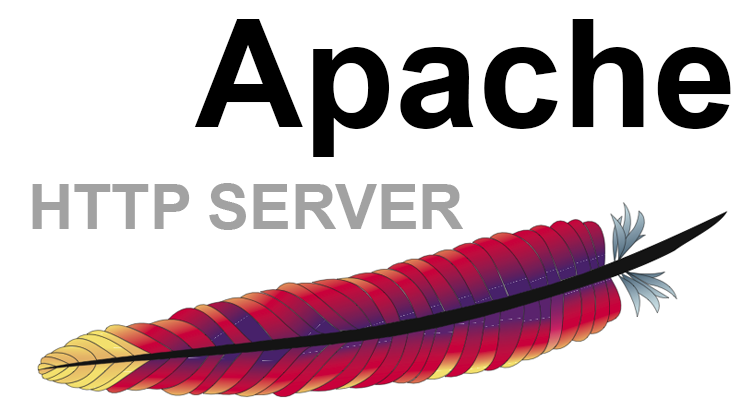
2 commenti su “Come installare Apache 2.4 su Windows”